Docker容器迁移之导入和导出容器方式
Docker容器迁移导入和导出容器
因为本地物理机配置完了,所以要把服务器上的容器移到本机中,此时可以使用docker的导入导出功能,这也是docker自身提供的一个重要特征。
1、导出容器
导出容器可以导出一个已经创建的容器到一个文件,不管容器处于什么状态,可以使用docker export 命令。
命令格式为:
docker export [-o|--output[=""]] CONTATINER
其中可以通过-o来指定导出的tar文件名,也可以直接通过重定向来实现。
看下我的容器列表:

这里我将ubuntu 的容器导出到文件ubuntu_run.tar中:
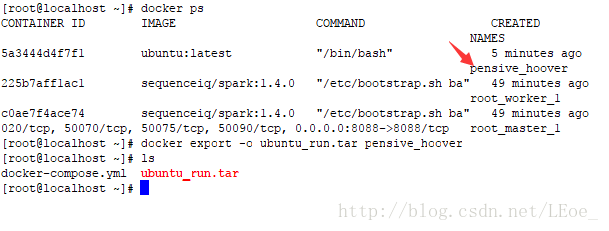
注:这里可以填容器的name ,也可以填容器id的前三位
另一种格式为:
docker export 容器id/name >文件名.tar
可以使用scp 指令将文件进行传送:
scp ubuntu_run.tar root@124.207.96.94:/root/
2、导入容器
导入的文件可以使用docker import 命令导入变成镜像,该命令的格式为:
docker import [-c|--change[=[]]] [-m|--message[=MESSAGE]] file|URL|-[REPOSITORY[:YAG]]
其中-c 选项可以在导入的同时执行对容器进行修改的Dockerfile指令(网络等修改)
下面将导出的文件导入到系统中:

导入成功
另外 docker load 命令也可以导入一个镜像存储文件,但是跟docker import 命令是有区别的:
docker import:丢弃了所有的历史记录和元数据信息,仅保存容器当时的快照状态。在导入的时候可以重新制定标签等元数据信息。docker load:将保存完整记录,体积较大。
Docker镜像导出导入以及和容器导出导入的区别
镜像导出
命令
docker save -o output.tar ID/NAME:VERSION 或 docker save > output.tar ID/NAME:VERSION
其中-o和>表示输出到文件,output.tar为导出的文件的名称(通常导出为.tar文件),ID为镜像id,NAME表示镜像名,VERSION为版本号
注意:以ID和以NAME的方式导出,它们在导入的时候的效果是不一样的,详细看下面导入的时候的演示。
eg:
C:\Users\32631>docker images REPOSITORY TAG IMAGE ID CREATED SIZE newubuntu latest d60aa43d53cf 11 minutes ago 73.9MB <none> <none> e816e4dc14d5 12 minutes ago 73.9MB ubuntu latest 4e2eef94cd6b 10 days ago 73.9MB C:\Users\32631>docker save -o outputimage.tar 4e2eef94cd6b
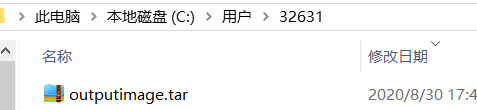
镜像导入
命令:
docker load -i output.tar 或 docker load < output.tar
其中-i和<表示从文件输入。会成功导入镜像及相关元数据,包括tag信息
eg1 :演示了导入前,查看现存的镜像的信息,然后删除该镜像,再导入之前该镜像以name方式被导出的文件,再查看现存的镜像信息。
会发现:导入的镜像ID和导入前的镜像ID是一样的。
C:\Users\32631>docker images REPOSITORY TAG IMAGE ID CREATED SIZE newubuntu latest d60aa43d53cf 21 minutes ago 73.9MB C:\Users\32631>docker image rm d60aa43d53cf Untagged: newubuntu:latest Deleted: sha256:d60aa43d53cfdd69615366b5eb9bdd88f76b78648e0ca57be8851355037f7200 Deleted: sha256:d7c2a25e228ad914795f8f4f1110dcd738819461090bdb27558fc533056a187c C:\Users\32631>docker load -i outputimage1.tar d7c2a25e228a: Loading layer [==================================================>] 76.25MB/76.25MB Loaded image: newubuntu:latest C:\Users\32631>docker images REPOSITORY TAG IMAGE ID CREATED SIZE newubuntu latest d60aa43d53cf 22 minutes ago 73.9MB
eg2 :演示了以id形式导出的文件被导入后的镜像信息:
会发现镜像信息里头缺失了name和tag的信息。
C:\Users\32631>docker images REPOSITORY TAG IMAGE ID CREATED SIZE newubuntu latest d60aa43d53cf 22 minutes ago 73.9MB C:\Users\32631>docker load -i outputimage.tar 2ce3c188c38d: Loading layer [==================================================>] 75.23MB/75.23MB ad44aa179b33: Loading layer [==================================================>] 1.011MB/1.011MB 35a91a75d24b: Loading layer [==================================================>] 15.36kB/15.36kB a4399aeb9a0e: Loading layer [==================================================>] 3.072kB/3.072kB Loaded image ID: sha256:4e2eef94cd6b93dd4d794c18b45c763f72edc22858e0da5b6e63a4566a54c03c C:\Users\32631>docker images REPOSITORY TAG IMAGE ID CREATED SIZE newubuntu latest d60aa43d53cf 23 minutes ago 73.9MB <none> <none> 4e2eef94cd6b 10 days ago 73.9MB
容器导入导出和镜像导入导出的区别
1、export命令导出的tar文件略小于save命令导出的
2、export命令是从容器(container)中导出tar文件,而save命令则是从镜像(images)中导出
3、基于第二点,export导出的文件再import回去时,无法保留镜像所有历史(即每一层layer信息,这块内容在讲解Dockerfile的时候会细说),不能进行回滚操作;而save是依据镜像来的,所以导入时可以完整保留下每一层layer信息。通过命令docker history name:tag可以查看
建议
可以依据具体使用场景来选择命令
若是只想备份images,使用save、load即可
若是在启动容器后,容器内容有变化,需要备份,则使用export、import
总结
以上为个人经验,希望能给大家一个参考,也希望大家多多支持脚本之家。
相关文章

Windows/Mac系统Docker方式安装Mysql(包含utf8)
本文主要介绍了Windows/Mac系统Docker方式安装Mysql(包含utf8),文中通过示例代码介绍的非常详细,具有一定的参考价值,感兴趣的小伙伴们可以参考一下2021-11-11
私有云存储Minio Docker镜像无法启动,提示:Adding local Minio
使用Minio在本地搭建私有云存储时出现无法启动,查看日志频繁输出“Adding local Minio host to 'mc' configuration...”,然后停止了,本文给大家分享私有云存储Minio Docker镜像无法启动,提示:Adding local Minio host to 'mc' configuration,感兴趣的朋友一起看看吧2023-11-11












最新评论